Curso gratis Máster IT en Windows 7 y Microsoft Office 2013. Experto en Ofimática
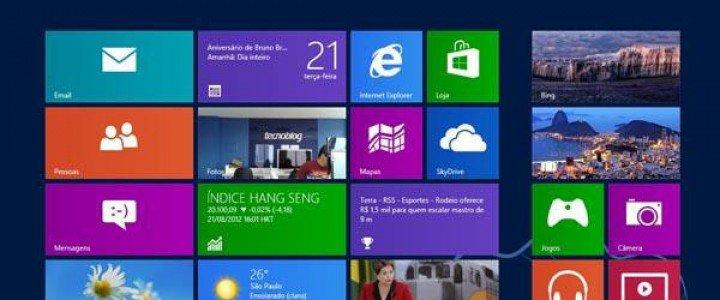
Curso gratis para: Trabajadores y Empresas, consulta próxima convocatoria
Modalidad del curso: A distancia y Online
Duración del curso: 750 Horas
Titulación: Diploma acreditativo con las horas del curso, avalada por ENFES.
Curso Gratis Online para Trabajadores y Empresas
Si eres trabajador en Régimen General, disfruta del curso gratis online a través de la formación bonificada para empresas.
Nuestros cursos gratis están disponibles en modalidad online o a distancia, consúltanos para informarse de la modalidad del curso gratis para trabajadores de su interés.
OBJETIVOS DEL CURSO GRATIS MÁSTER IT EN WINDOWS 7 Y MICROSOFT OFFICE 2013. EXPERTO EN OFIMÁTICA
- Descubrir la nueva interfaz de Windows 7 e ir familizarizándose con sus entornos, también podrá configurarlos, personalizar su interfaz (página de inicio, fondo de escritorio, accesos directos, etc.).
- Desarrollar las habilidades necesarias para gestionar documentos de texto (Word 2013) de manera que resuelvan los problemas complejos que pudieran surgir, además de conocer herramientas avanzadas que supongan un ahorro de tiempo en el trabajo diario.
- Manejar los datos de una hoja de cálculo.
- Aprender a realizar las operaciones más básicas de Excel.
- Familiarizar al alumno con el uso de Power Point 2013. Instalación y Entorno de Trabajo
- Manejar la interfaz Access 2013.
- Diseñar Presentaciones a través del correcto manejo de plantillas y patrones.
- Aprender a escribir macros a partir del lenguaje de programación VBA (Visual Basic para Aplicaciones).
- Aprender los fundamentos de programación VBA para su correcta aplicación.
CONTENIDO DEL CURSO GRATIS MÁSTER IT EN WINDOWS 7 Y MICROSOFT OFFICE 2013. EXPERTO EN OFIMÁTICA
PARTE 1: DOMINA WINDOWS 7 Y MICROSOFT OFFICE
UNIDAD DIDÁCTICA 1. INSTALACIÓN DE WINDOWS 7
- Introducción a la instalación
- Requisitos necesarios para instalar Windows 7
- Transferencia de archivos y configuraciones desde otros dispositivos
- Proceso de instalación de Windows 7
UNIDAD DIDÁCTICA 2. FUNDAMENTOS BÁSICOS DE WINDOWS 7
- Introducción a los conceptos básicos
- Componentes de la interfaz de usuario
- El escritorio de Windows 7
- La barra de tareas y su función
- Explorando el menú Inicio
- Uso de gadgets en Windows 7
UNIDAD DIDÁCTICA 3. MANEJO DE VENTANAS
- Introducción a la gestión de ventanas
- Técnicas para gestionar múltiples ventanas
- Interacción con cuadros de diálogo
UNIDAD DIDÁCTICA 4. CONFIGURACIÓN DE WINDOWS 7
- Introducción a la configuración del sistema
- Acceso a ayuda y soporte técnico
- Gestión de usuarios en Windows 7
- Personalización del escritorio
- Configuraciones de la barra de tareas y el menú Inicio
- Manejo de opciones de sistema y seguridad
UNIDAD DIDÁCTICA 5. OTRAS OPCIONES DE CONFIGURACIÓN
- Centro de movilidad de Windows
- Gestión de dispositivos e impresoras
- Opciones de reproducción automática
- Administración de programas y características
- Configuración de fecha y hora
- Personalización regional e idiomática
- Centro de accesibilidad para usuarios con necesidades especiales
- Uso del reconocimiento de voz
UNIDAD DIDÁCTICA 6. EXPLORACIÓN Y GESTIÓN DE ARCHIVOS
- Introducción a la gestión de archivos
- Navegación en ventanas de archivos
- Operaciones básicas con archivos
- Funciones avanzadas en la gestión de archivos
UNIDAD DIDÁCTICA 7. ACCESORIOS DE WINDOWS
- Uso de Notas rápidas
- Gestión de contactos
- Funciones del Bloc de notas
- Utilización de la calculadora
UNIDAD DIDÁCTICA 8. USO DE PAINT Y WORDPAD
- Características de Paint
- Funcionalidades de WordPad
UNIDAD DIDÁCTICA 9. HERRAMIENTAS MULTIMEDIA
- Introducción a las herramientas multimedia
- Uso del mezclador de volumen
- Grabación de sonidos
- Reproducción con Windows Media
- Uso de Windows Media Center
- Creación de DVDs con Windows DVD Maker
UNIDAD DIDÁCTICA 10. REDES EN WINDOWS 7
- Acceso al centro de redes y recursos compartidos
- Navegación en Internet
PARTE 2: DOMINA WINDOWS 7 Y MICROSOFT OFFICE
MÓDULO 1. MICROSOFT WORD 2013
UNIDAD DIDÁCTICA 1. HISTORIA E INSTALACIÓN
- La evolución de los procesadores de texto
- Alternativas a Microsoft Word
- Proceso de instalación de Word 2013
- Agregar o quitar funciones en Office
UNIDAD DIDÁCTICA 2. INTERFAZ DE WORD
- Introducción a Word
- Navegación por la ventana de Word
- Explorando la vista Backstage
- Acceso a la ayuda en Office
UNIDAD DIDÁCTICA 3. LA CINTA DE OPCIONES
- Introducción a la Cinta de opciones
- Funciones de la ficha de Inicio
- Características de la ficha Insertar
- Opciones en la ficha Diseño de Página
- Funciones de la ficha Referencias
- Utilidad de la ficha Correspondencia
- Opciones en la ficha Revisar
- Funciones de la ficha Vista
- Características de la ficha Complementos
- Opciones en la ficha Programador
UNIDAD DIDÁCTICA 4. MANEJO BÁSICO DE ARCHIVOS
- Cómo crear un documento
- Abrir un documento existente
- Guardar un documento
- Cerrar un documento
- Creación de plantillas
- Uso de blogs en Word 2013
- Cómo desplazarse por el documento
- Ajustar el zoom del documento
- Mostrar u ocultar marcas de formato
UNIDAD DIDÁCTICA 5. MANIPULACIÓN DE TEXTO
- Introducción a la manipulación de texto
- Cómo seleccionar texto
- Operaciones de mover, copiar, cortar y pegar
- Buscar y reemplazar texto
UNIDAD DIDÁCTICA 6. ORTOGRAFÍA Y GRAMÁTICA
- Uso del corrector ortográfico y gramatical
- Acceso al diccionario de sinónimos
- Traducir texto a otros idiomas
UNIDAD DIDÁCTICA 7. FORMATO Y ESTILO DE DOCUMENTO
- Configuración de márgenes de página
- Selección de la orientación del papel
- Elección del tamaño del papel
- Escribir en columnas
- Agregar encabezados, pies y números de página
- Formato de texto
- Aplicar estilos de texto
- Configuración de párrafos
- Uso de tabulaciones
- Creación de numeraciones y viñetas
- Agregar bordes y sombreados
- Insertar una portada
UNIDAD DIDÁCTICA 8. ELEMENTOS ÚTILES ADICIONALES
- Introducción a elementos adicionales
- Creación de índices de contenido
- Inserción de notas al pie
- Incluir citas y bibliografías
- Creación de títulos específicos
- Generación de índices
- Creación de sobres y etiquetas
- Protección de documentos
UNIDAD DIDÁCTICA 9. MANIPULACIÓN DE TABLAS
- Creación de tablas
- Eliminación de tablas
- Modificar tamaño y posición de tablas
- Dividir tablas en dos
- Configuración de propiedades de tablas
- Elementos que componen las tablas
- Formatos, bordes y sombreados en tablas
UNIDAD DIDÁCTICA 10. MANIPULACIÓN DE ILUSTRACIONES
- Introducción a la inserción de ilustraciones
- Insertar imágenes en documentos
- Modificar imágenes ya insertadas
- Crear dibujos dentro de Word
- Modificar dibujos creados
- Insertar capturas de pantalla
- Ajustar texto alrededor de imágenes
- Uso de SmartArt
- Insertar gráficos
UNIDAD DIDÁCTICA 11. VISTA E IMPRESIÓN DE DOCUMENTOS
- Exploración de las diferentes vistas de un documento
- Uso de la vista preliminar
- Opciones de impresión disponibles
- Cancelar una impresión en proceso
MÓDULO 2. MICROSOFT EXCEL 2013
UNIDAD DIDÁCTICA 1. INSTALACIÓN DE EXCEL 2013
- Requisitos para Office 2013
- Proceso de instalación de Excel 2013
- Agregar o quitar funciones en Office
UNIDAD DIDÁCTICA 2. EL ENTORNO DE EXCEL Y LA CINTA DE OPCIONES
- Conceptos generales sobre Excel
- Exploración del entorno de Excel
- Guardar y abrir documentos en Excel
UNIDAD DIDÁCTICA 3. TAREAS BÁSICAS CON DATOS
- Introducción a la gestión de datos
- Primeros pasos en Excel
- Ingreso de datos en celdas
- Insertar, eliminar y mover datos
- Funcionalidades de deshacer y rehacer
- Revisión ortográfica en Excel
UNIDAD DIDÁCTICA 4. FORMATOS BÁSICOS Y CONDICIONALES
- Presentación de datos en Excel
- Formato de títulos y encabezados
- Aplicación de fondos a celdas
- Uso de formato condicional
- Estilos y temas en hojas de cálculo
- Proteger la hoja de cálculo
UNIDAD DIDÁCTICA 5. MANIPULACIÓN DE FÓRMULAS I
- Introducción a las fórmulas
- Definición de una fórmula
- Realización de cálculos automáticos
- Edición de fórmulas
- Uso de nombres y títulos en fórmulas
UNIDAD DIDÁCTICA 6. MANIPULACIÓN DE FÓRMULAS II: FUNCIONES
- Introducción a las funciones en Excel
- Definición de una función
- Cómo introducir funciones en las celdas
- Categorías de funciones disponibles
UNIDAD DIDÁCTICA 7. IMPRESIÓN Y COMPARTICIÓN DE HOJAS DE CÁLCULO
- Introducción al proceso de impresión
- Opciones de impresión en Excel
- Opciones de publicación de hojas de cálculo
UNIDAD DIDÁCTICA 8. REPRESENTACIÓN GRÁFICA DE DATOS
- Pasos para crear un gráfico
- Personalización de gráficos en Excel
UNIDAD DIDÁCTICA 9. MANIPULACIÓN DE DATOS EN VARIAS HOJAS
- Introducción a la gestión de datos distribuidos
- Creación de un prototipo de factura
- Uso de referencias 3D entre hojas
- Gestión y organización de hojas dentro de un libro
- Referencias a otros libros de Excel
UNIDAD DIDÁCTICA 10. LISTAS Y TABLAS DE DATOS
- Ingreso de datos en listas
- Ordenar y agrupar datos
- Filtrar información en tablas
- Creación de tablas de datos
UNIDAD DIDÁCTICA 11. GRABACIÓN Y USO DE MACROS
- Introducción a las macros en Excel
- Definición de una macro
- Grabación de secuencias de comandos
- Asociar macros a botones de acción
- Definir nuevas funciones a través de macros
- Aspectos de seguridad relacionados con macros
UNIDAD DIDÁCTICA 12. PERSONALIZACIÓN DEL ENTORNO DE EXCEL
- Introducción a la personalización de la interfaz
- Configuración de la barra de herramientas de acceso rápido
- Personalización de la Cinta de opciones
- Uso de la barra de estado
- Opciones de entorno en Excel
MÓDULO 3. MICROSOFT POWERPOINT 2013
UNIDAD DIDÁCTICA 1. INSTALACIÓN DE POWERPOINT 2013
- Introducción a PowerPoint
- Requerimientos mínimos para la instalación
- Proceso de instalación de PowerPoint 2013
- Agregar o quitar funciones en Office
- Inicio de PowerPoint 2013
- Modificar funciones en Office 2013
UNIDAD DIDÁCTICA 2. INTERFAZ DE POWERPOINT
- Introducción a la interfaz de PowerPoint
- Navegación por la ventana de PowerPoint
- Exploración de la cinta de opciones
- Paneles del área de trabajo
- Las diferentes vistas disponibles
- Ficha Archivo y su función
- Opciones de personalización en PowerPoint
UNIDAD DIDÁCTICA 3. FICHA INICIO
- Grupo Diapositivas y su uso
- Uso del menú contextual
- Grupo Portapapeles y sus funciones
- Formato de fuente en el grupo Fuente
- Configuración de párrafos en el grupo Párrafo
- Opciones de edición en el grupo Edición
UNIDAD DIDÁCTICA 4. FICHA REVISAR
- Grupo Revisión y sus herramientas
- Opciones de idioma en el grupo Idioma
- Gestión de comentarios en el grupo Comentarios
UNIDAD DIDÁCTICA 5. FICHA DISEÑO
- Grupo Personalizar y sus funciones
- Selección de temas en el grupo Temas
- Formato del fondo de las diapositivas
UNIDAD DIDÁCTICA 6. FICHA INSERTAR: TEXTOS Y SÍMBOLOS
- Uso del grupo Texto
- Inserción de cuadros de texto
- Creación de WordArt
- Inserción de objetos
- Uso de símbolos en el grupo Símbolos
UNIDAD DIDÁCTICA 7. FICHA INSERTAR: IMÁGENES Y GRÁFICOS
- Insertar imágenes en diapositivas
- Uso del grupo Organizar para imágenes
- Inserción de imágenes en línea
- Uso de herramientas de captura
- Insertar gráficos en la presentación
UNIDAD DIDÁCTICA 8. AUDIO Y VÍDEOS
- Agregar videos a las diapositivas
- Editar videos insertados
- Incluir clips de audio
- Editar clips de audio en la presentación
- Convertir la presentación en un video
UNIDAD DIDÁCTICA 9. ANIMACIONES Y TRANSICIONES
- Introducción a animaciones y transiciones
- Agregar animaciones a elementos en las diapositivas
- Incluir transiciones entre diapositivas
UNIDAD DIDÁCTICA 10. PRESENTACIÓN CON DIAPOSITIVAS
- Iniciar la presentación de diapositivas
- Crear presentaciones personalizadas
- Configurar opciones para la presentación
UNIDAD DIDÁCTICA 11. GUARDAR Y ENVIAR PRESENTACIONES
- Opciones de impresión de las diapositivas
- Información sobre la presentación
- Enviar la presentación por correo electrónico
- Crear un documento en PDF/XPS
- Convertir la presentación en un video
- Empaquetar la presentación para CD
- Crear documentos relacionados
MÓDULO 4. MICROSOFT ACCESS 2013
UNIDAD DIDÁCTICA 1. INTRODUCCIÓN A ACCESS 2013
- Introducción a Access 2013
- Proceso de instalación de Access 2013
- Agregar o quitar funciones en Office
- Navegación por la ventana de Access
UNIDAD DIDÁCTICA 2. FUNCIONES BÁSICAS PARA MANEJAR ARCHIVOS
- Cómo crear una nueva base de datos en Access
- Elementos básicos de una base de datos en Access
- Interfaz de usuario de Access 2013
- Uso de la ayuda en Access 2013
UNIDAD DIDÁCTICA 3. INTERFAZ DE ACCESS 2013
- Visión general de la vista hoja de datos
- Exploración de la vista Diseño
- Configuración de propiedades de tablas
UNIDAD DIDÁCTICA 4. BASE DE DATOS
- Diseño de una base de datos eficiente
- Creación de la base de datos
- Cómo crear tablas en Access
UNIDAD DIDÁCTICA 5. TABLAS
- Ingreso de datos en tablas de Access
- Modificar la estructura de la base de datos
- Definición de clave principal e índices
- Uso de valores predeterminados
- Establecimiento de relaciones e integridad referencial
- Copia y eliminación de tablas
UNIDAD DIDÁCTICA 6. CONSULTAS
- Introducción a las consultas en Access
- Exploración de la Vista Hoja de datos de consulta
- Uso de la Vista Diseño para consultas
- Comprensión de la estructura básica de las consultas
- Creación de consultas personalizadas
UNIDAD DIDÁCTICA 7. FORMULARIOS
- Introducción a los formularios en Access
- Proceso para crear un formulario
- Diferentes tipos de formularios
- Controles y su manejo en formularios
- Modificación de formularios existentes
UNIDAD DIDÁCTICA 8. INFORMES
- Introducción a los informes en Access
- Uso de informes para presentar datos
- Visión general de las diferentes vistas de informes
- Secciones y propiedades de informes
- Diseño de informes personalizados
- Creación de informes mediante asistentes
- Generación de informes de forma rápida
UNIDAD DIDÁCTICA 9. MACROS
- Definición y uso de macros en Access
- Exploración de la Vista Diseño de las Macros
- Creación de macros independientes
- Incorporación de macros en formularios e informes
- Desarrollo de una macro de datos
- Modificación de acciones y bloques lógicos en macros
- Implementación de macros condicionales
- Ejecutar macros en Access
- Tipos de eventos en macros
- Depuración de macros para un mejor rendimiento
UNIDAD DIDÁCTICA 10. MÓDULOS
- Definición de módulos en Access
- Diferentes tipos de módulos y procedimientos
- Proceso para crear un módulo
- Depuración de módulos en Access
- Depuración de procedimientos dentro de módulos
MÓDULO 5. MACROS PARA OFFICE-VBA
UNIDAD DIDÁCTICA 1. PRESENTACIÓN
- Introducción a la programación con VBA
UNIDAD DIDÁCTICA 2. CREAR Y EJECUTAR MACROS GRABADAS
- Creación y ejecución de macros grabadas
- Grabación de una macro en Excel paso a paso
- Ejercicio práctico para afianzar conocimientos
UNIDAD DIDÁCTICA 3. ESCRIBIR NUESTRAS PROPIAS MACROS
- Activación de la ficha del programador en Excel
- Uso del Editor de Visual Basic para macros
- Comprensión de los procedimientos en VBA
- Creación de funciones definidas por el usuario
- Uso de funciones definidas por el usuario en Excel
- Uso de IntelliSense para facilitar la programación
- Ejercicio práctico para aplicar lo aprendido
UNIDAD DIDÁCTICA 4. VARIABLES DE PROGRAMA
- Declaración de variables en VBA
- Diversidad de tipos de variables
- Uso de variables tipo Array
- Definición de constantes en programación
- Almacenamiento de datos ingresados por el usuario
- Ejercicios prácticos para fortalecer conocimientos
UNIDAD DIDÁCTICA 5. CONSTRUIR EXPRESIONES EN VISUAL BASIC
- Definición de expresiones en VBA
- Uso de funciones en VBA para cálculos
- Expresiones de cadenas de texto y lógicas
- Expresiones numéricas en VBA
- Ejercicios prácticos para aplicar conceptos
UNIDAD DIDÁCTICA 6. TRABAJAR CON OBJETOS
- Definición de objeto y jerarquía en VBA
- Propiedades de los objetos en programación
- Métodos y eventos en VBA
- Eventos y colecciones de objetos
- Trabajo con múltiples propiedades y métodos
- Actividades prácticas para aplicar lo aprendido
UNIDAD DIDÁCTICA 7. CONTROLAR EL CÓDIGO EN VBA
- Tomar decisiones mediante código VBA
- Implementar decisiones múltiples en VBA
- Funciones que permiten tomar decisiones
- Uso de bucles en programación
- Actividades prácticas para dominar el control de código
UNIDAD DIDÁCTICA 8. VBA PARA WORD
- Trabajo con documentos desde VBA
- Creación de nuevos documentos
- Guardar documentos generados
- Cerrar documentos programáticamente
- Manipulación de texto en documentos
- Manipulación avanzada de texto en Word
- Ejercicios prácticos para afianzar conocimientos
UNIDAD DIDÁCTICA 9. VBA PARA EXCEL
- Uso del objeto Application en Excel
- Métodos orientados a eventos en Excel
- Trabajo con objetos WorkSheet
- Trabajo con objetos Range en Excel
- Ejercicios prácticos para aplicar lo aprendido
UNIDAD DIDÁCTICA 10. VBA PARA POWERPOINT
- Uso del objeto Presentation en PowerPoint
- Trabajo con objetos Slide en presentaciones
- Manipulación de objetos Shape en PowerPoint
- Gestión de presentaciones a través de VBA
- Ejercicios prácticos para fortalecer habilidades
UNIDAD DIDÁCTICA 11. VBA PARA ACCESS
- Programación de bases de datos en Access
- Trabajo con registros de una base de datos
- Navegación entre registros
- Localización de registros específicos
- Edición, adición y eliminación de registros
- Recuperación de datos en Excel desde Access
- Ejercicios prácticos para consolidar conocimientos
UNIDAD DIDÁCTICA 12. VBA PARA OUTLOOK
- Uso del objeto NameSpace y gestión de carpetas en Outlook
- Manejo de mensajes entrantes y salientes
- Manipulación de mensajes de correo electrónico
- Envío de mensajes a través de Outlook
- Gestión de archivos adjuntos en correos
- Programación de Outlook desde aplicaciones externas
- Actividades prácticas para afianzar habilidades
UNIDAD DIDÁCTICA 13. CREAR CUADROS DE DIÁLOGO PERSONALIZADOS
- Desarrollo de cuadros de diálogo personalizados con VBA
- Modificación de propiedades en tiempo de diseño de formularios
- Trabajo con controles en cuadros de diálogo
- Configuración de propiedades para el usuario
- Mostrar formularios desde VBA



